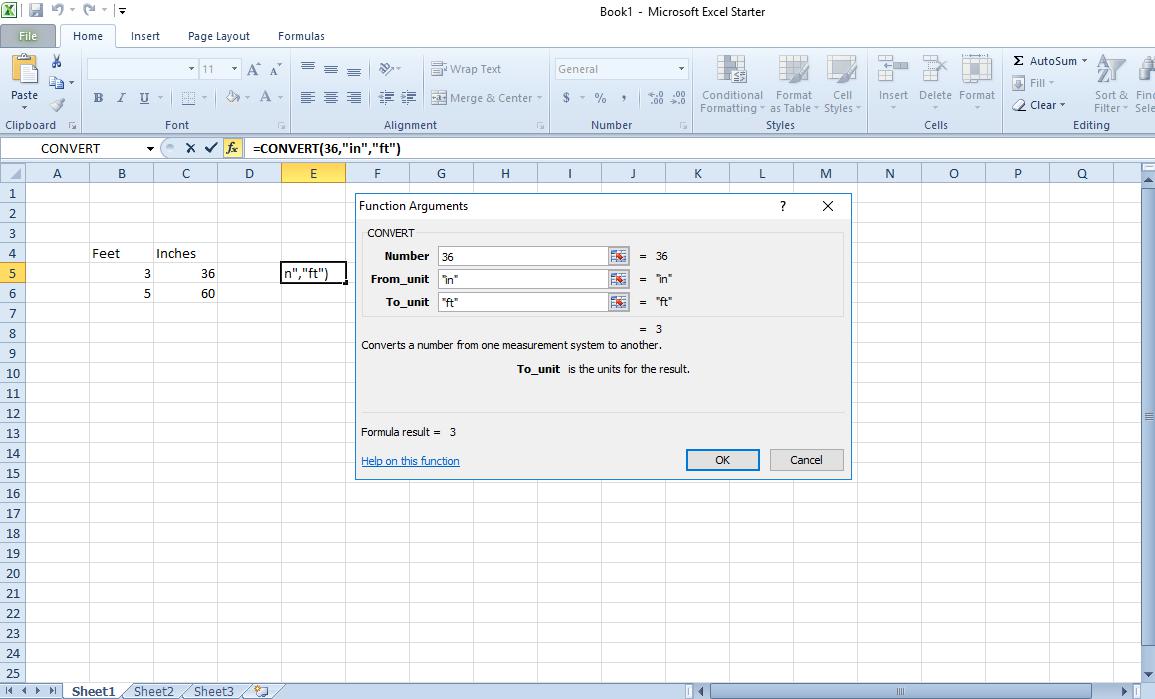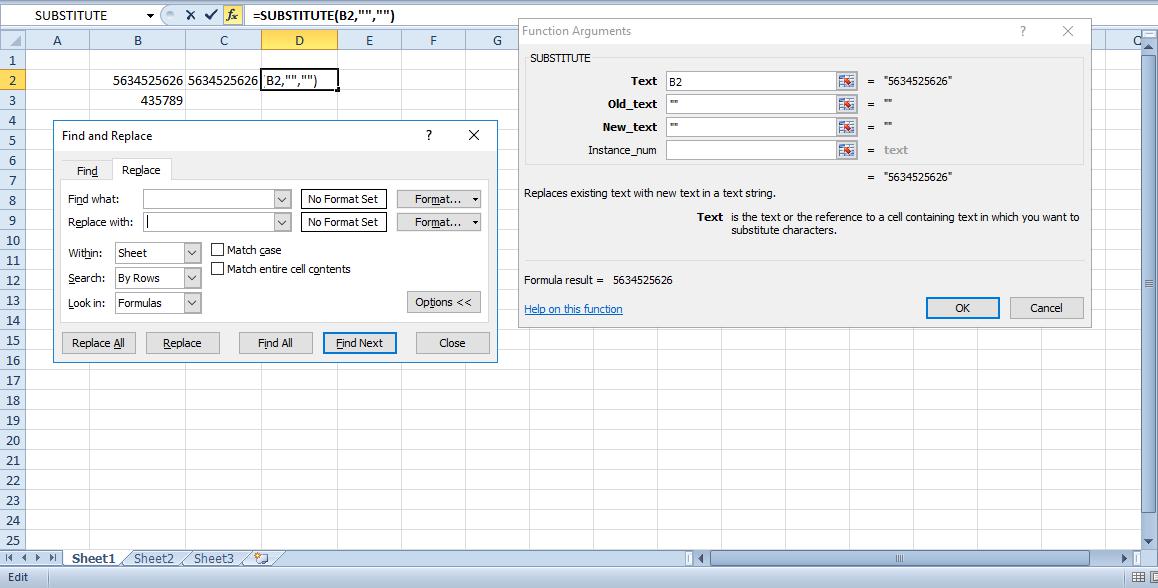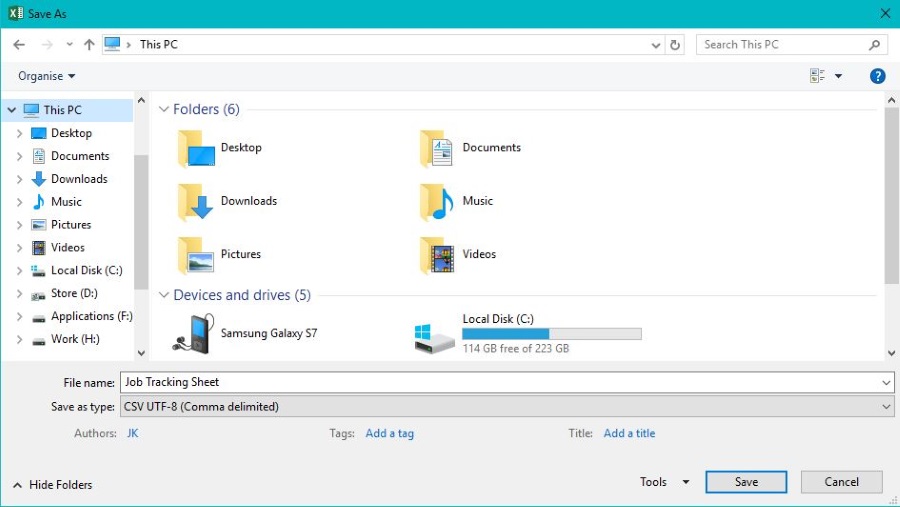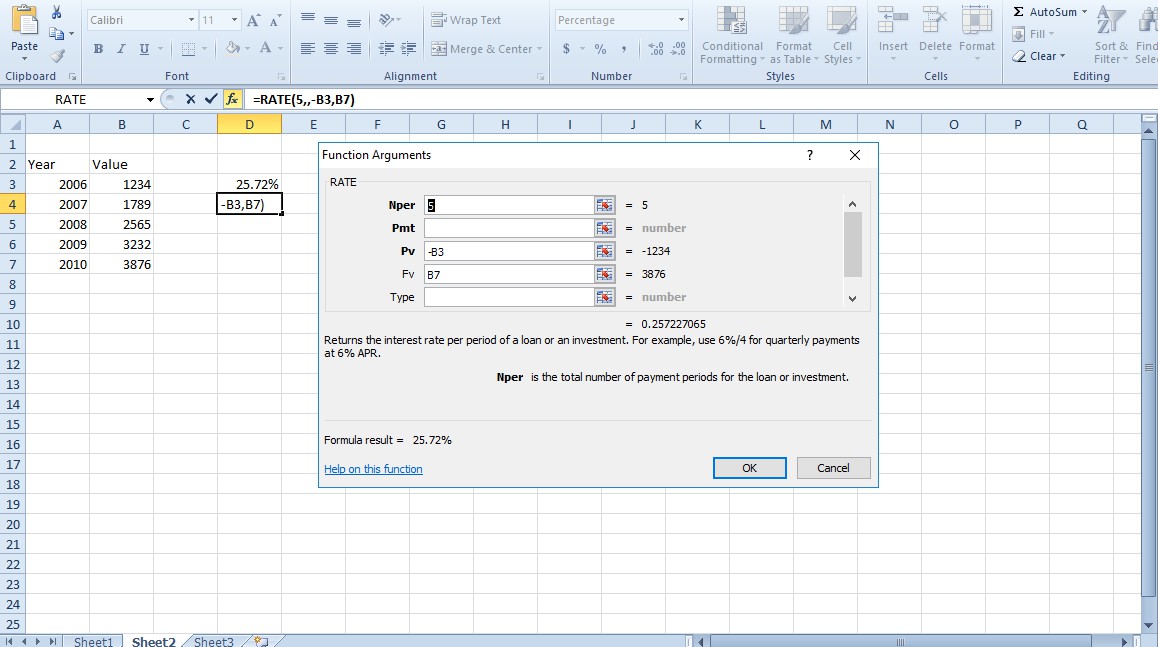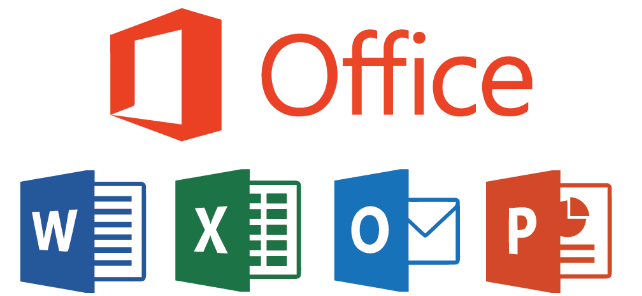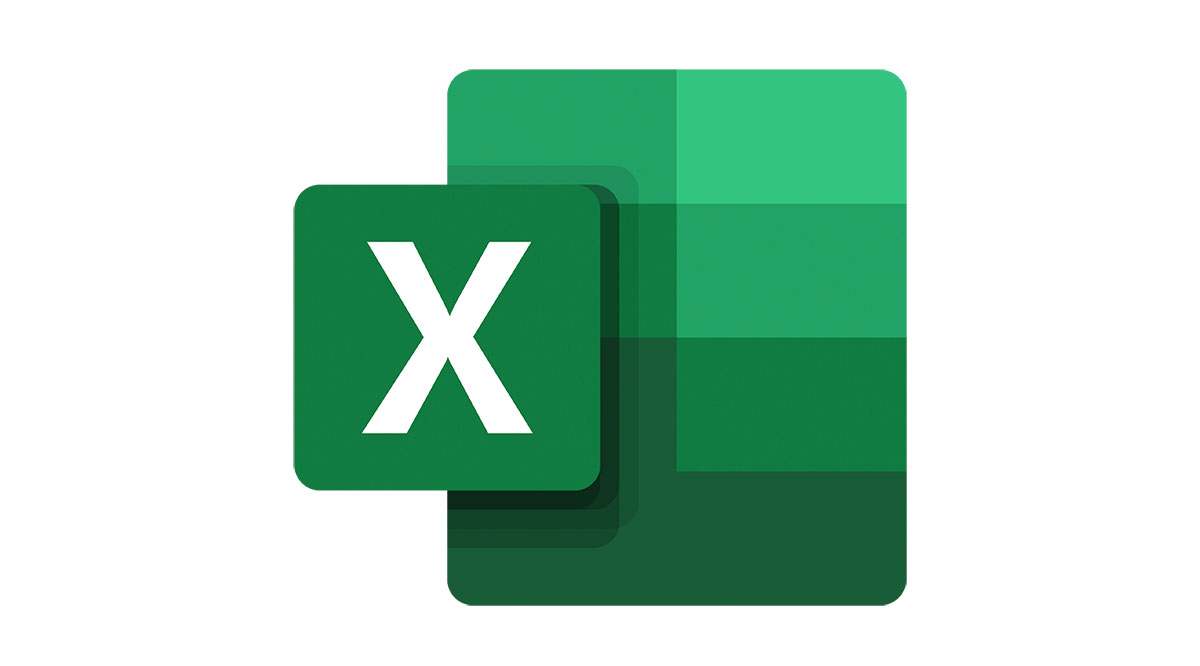
Microsoft Excel, пожалуй, один из самых полезных инструментов в пакете Microsoft Office. Он предоставляет пользователям целые коллекции функций, команд и формул, которые облегчают как сбор данных, так и расчеты. Файл XLL во многом дополняет Excel, придавая программе еще один уровень функциональности. В этой статье мы расскажем вам, что такое файл XLL и как его открыть.
Содержание
Что такое файл XLL?
Файл XLL или Excel Add-in — это расширение файлов, позволяющее MS Excel получить доступ к программам и функциям сторонних разработчиков. Он расширяет возможности Excel, предоставляя ему больше инструментов для работы, чем те, что доступны по умолчанию. Учитывая, что Excel сам по себе уже является очень полезным приложением, это может привести только к повышению производительности. Считайте, что файл .xll похож на файлы .dll. Они оба указывают основной программе на ресурсы и функции, которые она может использовать, но файл XLL ограничен Microsoft Excel, в то время как .dll используются множеством программ.
Как открыть файл XLL?
Открыть файл XLL можно несколькими способами. Это:
1. Щелчок на самом файле
По умолчанию двойной щелчок на XLL-файле должен автоматически открыть его в Microsoft Excel. Если этого не происходит, вы можете открыть его вручную:
- Щелкните правой кнопкой мыши на файле.
- Выберите Open With.
- Выберите Excel из списка приложений.
- Нажмите OK.
2. Открытие файла в Microsoft Excel
- В Microsoft Excel нажмите на Файл в левом верхнем углу экрана.
- Нажмите на Параметры в нижней части меню.
- Выберите и нажмите Дополнения.
- Если вашего Add-In нет в списке, нажмите на кнопку Go рядом с выпадающим окном Manage в нижней части окна.
- В появившемся окне нажмите на Browse.
- Перейдите к расположению вашего XLL файла.
- Выберите файл и нажмите OK.
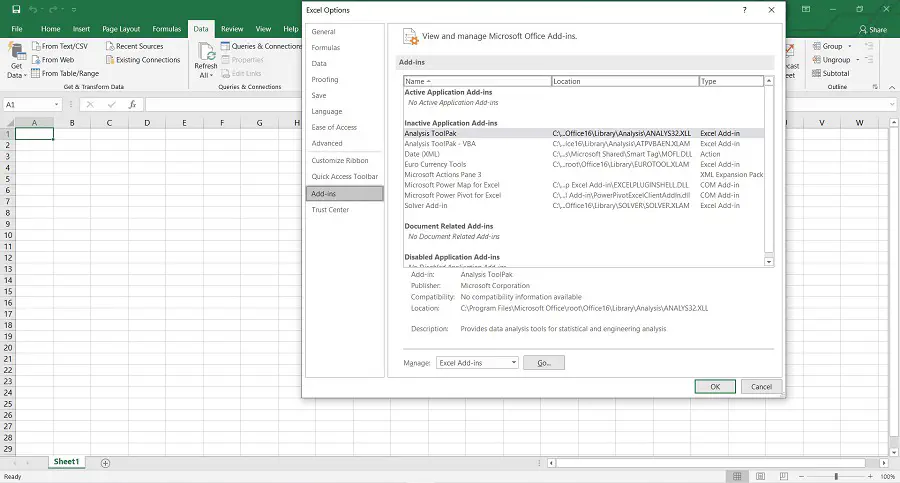
Есть ли другие программы, которые могут открывать XLL файлы?
Нет. В настоящее время не существует других файлов, использующих расширение .xll, кроме MS Excel. Файлы XLL также не могут быть преобразованы в любой другой тип файлов без возникновения ошибок. Даже другие программы в Microsoft Office не могут запустить файл XLL.

Что такое файлы XLA и XLAM? Похожи ли они на XLL?
XLL, XLA и XLAM похожи друг на друга тем, что все они являются файлами Excel Add-In. Они могут быть созданы для выполнения одних и тех же функций, и с операционной точки зрения они взаимозаменяемы друг с другом. Что отличает их друг от друга, так это способ создания.
XLL-файлы создаются на C или C++. XLA и XLAM, напротив, используют VBA. Это важно, поскольку доступ к среде VBA можно получить даже из Excel. Это означает, что вы можете написать расширение XLA или XLAM, находясь в MS Excel, а затем использовать команду Save As для создания файлов.
XLL, с другой стороны, создан на отдельном языке программирования, что означает, что для его запуска необходимо скомпилировать. Преимущество файла XLL в том, что, поскольку это самостоятельная функция, она может быть быстро выполнена Excel, как если бы он использовал любую из своих встроенных функций. Дополнения XLA и XLAM, напротив, должны интерпретироваться Excel при каждом запуске, что обычно делает программу медленнее.
Если вы хотите создать файл дополнения, вы можете выбрать между простыми в создании, но более медленными типами XLA и XLAM, или более сложными в кодировании, но стабильными и быстро загружаемыми XLL.
Мой файл XLL не открывается. Что мне делать?
Если вы установили MS Excel и все равно не можете запустить свой XLL-файл, проверьте, правильное ли расширение у файла. Существуют файлы с почти аналогичными типами, например XL, XLS, XLSX и XLR. Эти файлы также связаны с Excel, но открываются не так, как XLL. Если вы уверены, что ваш файл является файлом XLL, но он не открывается должным образом, возможно, в самом файле есть ошибка.

Получение расширенной функциональности
MS Excel используется миллионами людей для сбора данных и вычислений. Получение расширенных функций с помощью надстроек позволяет пользователям более персонализированно управлять своими электронными таблицами.
У вас когда-нибудь возникали проблемы с открытием XLL-файла? Поделитесь своими мыслями в разделе комментариев ниже.
YouTube видео: Что такое файл XLL и как его открыть?
Вопросы и ответы по теме: “Что такое файл XLL и как его открыть?”
Как открыть Файл Xll?
Файлы XLL используются программой Microsoft Office Excel - программой для работы с электронными таблицами, которая работает на ОС Windows и доступна для пользователей Mac.Сохраненная копия
Как открыть файл XLS на компьютере?
Выберите ссылку на файл XLS / XLSX / CSV, который вы хотите открыть в Microsoft Excel, с помощью правой кнопки контекстного меню. Это так просто, просто используйте контекстное меню правой кнопки мыши, чтобы выбрать Microsoft Excel, когда вы хотите открыть электронную таблицу с помощью Microsoft Excel.
Чем открыть приложение XLS?
Файлы XLS могут быть открыты в любой версии Microsoft Excel. Вы можете открывать файлы XLS без Microsoft Excel, используя бесплатную программу Microsoft Excel Viewer, которая поддерживает открытие и печать файлов XLS, а также копирование данных из них.
Как посмотреть в каком формате Файл?
**Если при просмотре файлов в проводнике не отображаются расширения имен файлов, выполните следующие действия.**1. В поле поиска на панели задач введите слово проводник и в результатах поиска выберите Проводник. 2. В проводнике в разделе Вид в группе Показать или скрыть установите флажок Расширения имен файлов.
Как открыть файл в двоичном формате?
Чтобы открыть двоичный редактор в существующем файле, перейдите в меню FileOpenFile», выберите файл, который нужно изменить, а затем щелкните стрелку раскрывающегося списка рядом с кнопкой “Открыть” и выберите"Открыть редакторWithBinary>".
Как сделать файл доступным?
**Если установить доступ для всех, у кого есть ссылка, то открыть файл сможет любой пользователь.**1. Откройте нужный файл. 2. Нажмите Настроить доступ. 3. В разделе “Общий доступ” нажмите Изменить. 4. Укажите, кому нужно предоставить доступ к файлу. 5. Задайте уровень доступа к файлу.



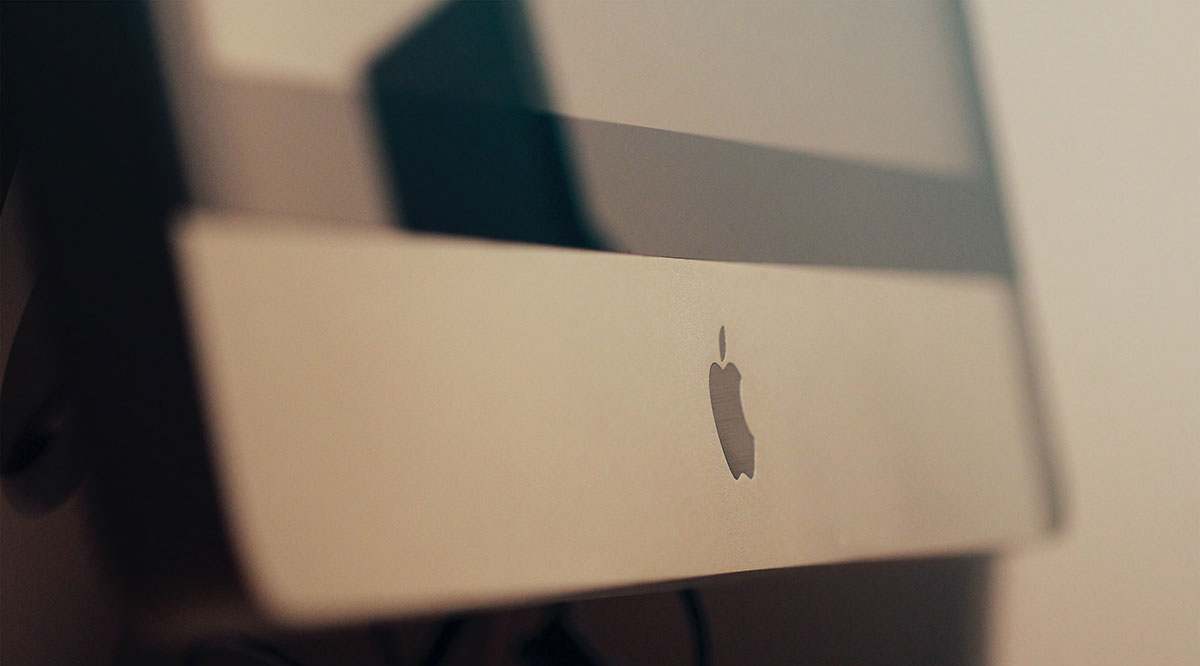

![[BEST FIX] Возникла проблема с отправкой команды программе](https://gud-pc.com/posts/images/ac487bb0df17786fb2e249358c748af9.png)